E-mailová komunikace je zásadní součástí dnešního obchodního světa. Často se nám však nedaří udržet si jasnou hlavu v chaosu e-mailů. Pravidla v Outlooku ti pomohou spravovat tvé E-maily, aby přehled nezapadl. V tomto průvodci se dozvíš, jak vytvořit pravidla pro automatické třídění e-mailů a ušetřit tak čas.
Nejdůležitější poznatky
- Díky používání pravidel v Outlooku můžeš své e-maily efektivněji spravovat.
- E-maily lze automaticky přesouvat do specifických složek, čímž se uvolní doručená pošta.
- Přizpůsobení a odstranění pravidel je jednoduché a rychlé.
Krok za krokem průvodce
Krok 1: Vytvoření pravidla pro konkrétního odesílatele
Nejprve chceme vytvořit pravidlo pro e-maily od konkrétního odesílatele, například René Fürst. Označ e-mail od Reného a klikni na možnost „Pravidla“. Vyber „Vždy přesunout zprávy od Reného Fürsta“. Tím se vytvoří nové pravidlo, které automaticky přesune e-maily od Reného do konkrétní složky.
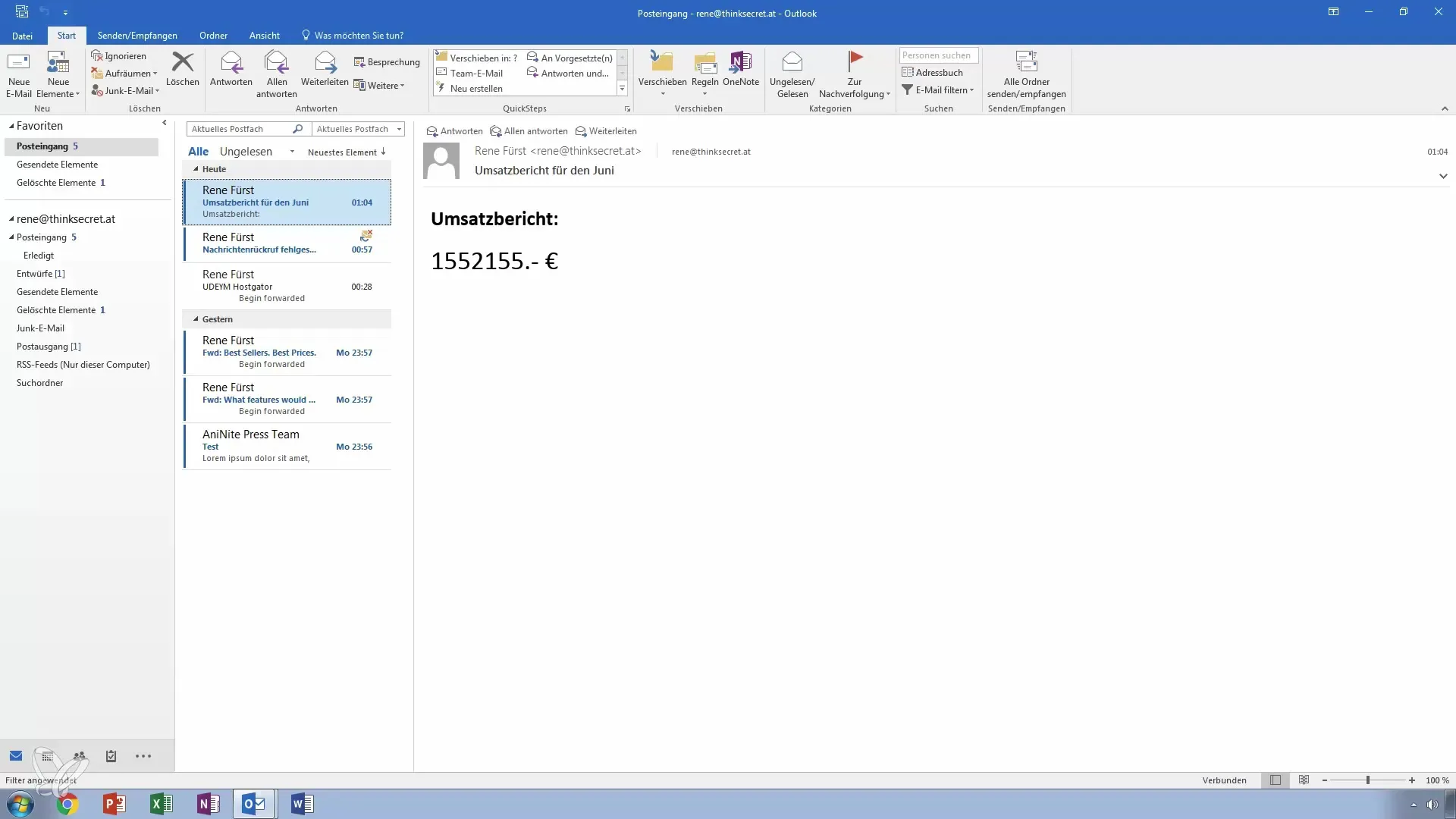
Pokud je to nutné, vytvoř novou složku pro uložení e-mailů. Například ji pojmenuj „René“ a ujisti se, že je složka nakonfigurována pro e-maily.
Krok 2: Testování pravidla
Abychom se ujistili, že pravidlo funguje, pošli si sami testovací e-mail. Klikni na „Odeslat“ a „Přijmout“, aby byl zahájen přístup k novým e-mailům. Sleduj, jak je e-mail přesunut do odpovídající složky.
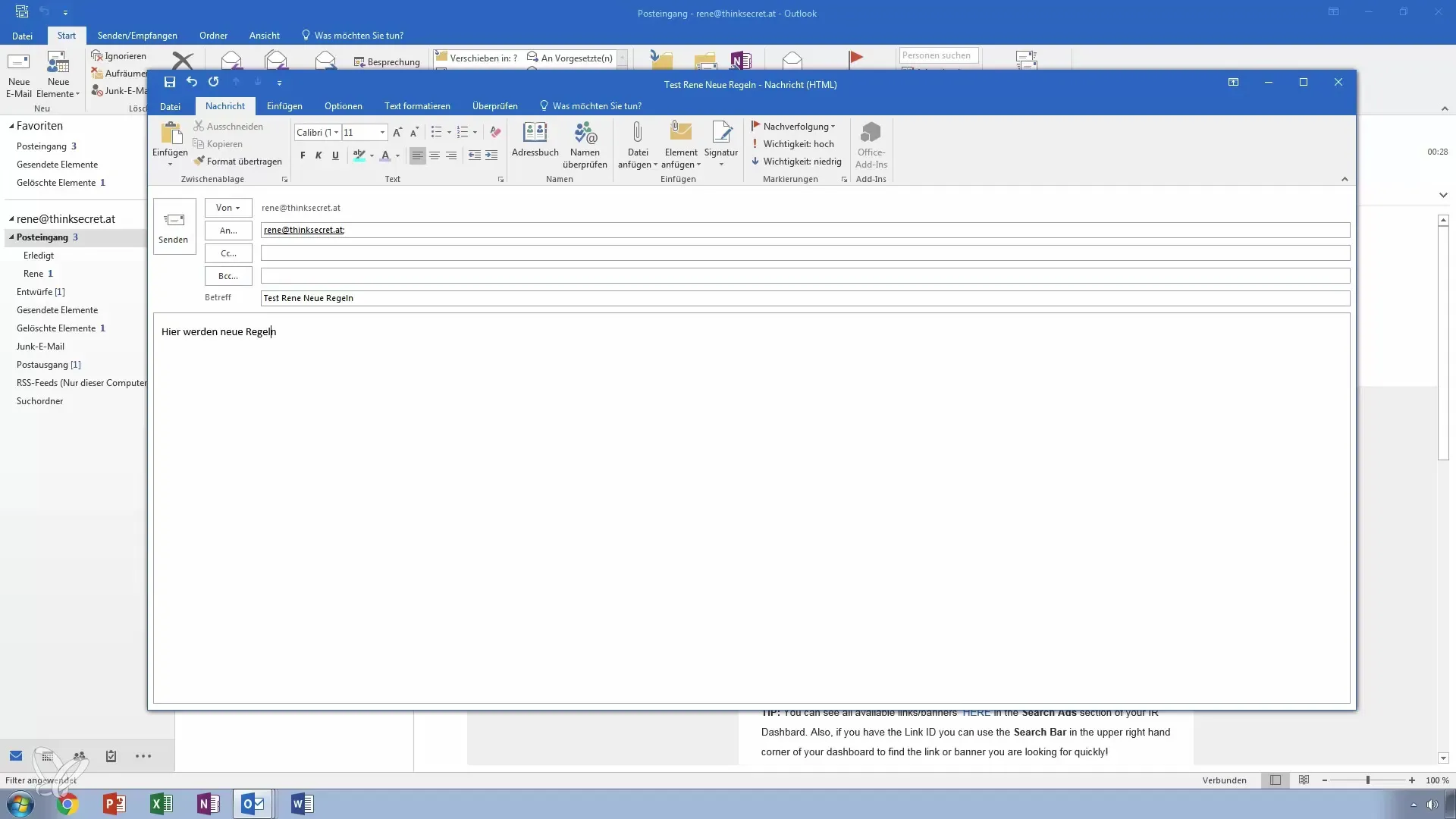
Krok 3: Správa a přizpůsobení pravidel
Pokud chceš pravidlo později upravit nebo smazat, vrať se znovu k „Pravidlům“ a vyber „Spravovat pravidla a upozornění“. Zde můžeš pravidlo deaktivovat, upravit nebo smazat. Každá tato možnost ti zajistí kontrolu nad tvým uspořádáním e-mailů.
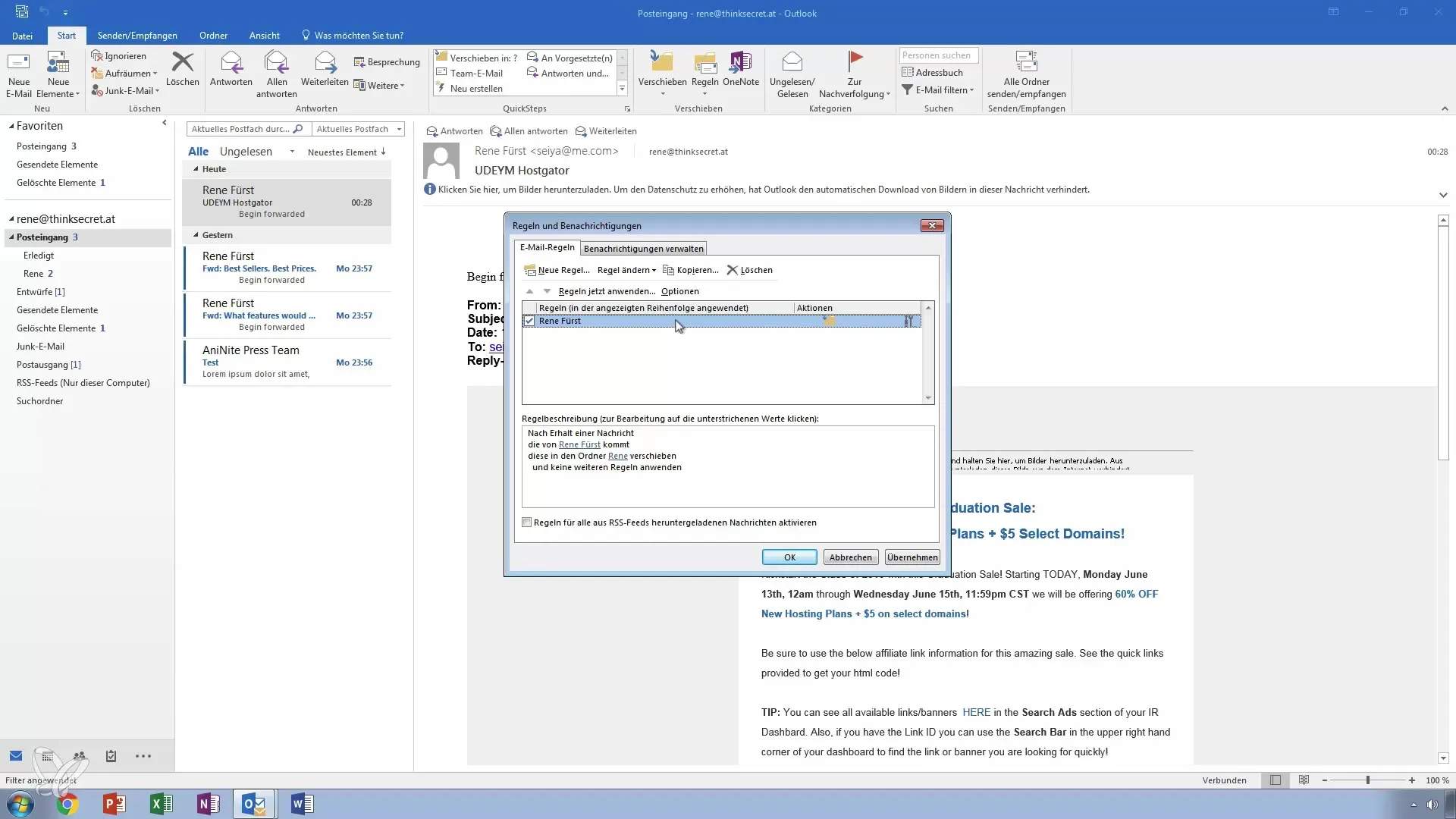
Krok 4: Vytvoření pravidla na základě předmětu
Dalším užitečným pravidlem je automatické přesouvání e-mailů s určitým předmětem, například „Test“, do specifické složky. Najdi e-mail s předmětem „Test“, klikni na něj pravým tlačítkem myši a vyber „Vytvořit pravidlo“.
Vyber podmínku „Předmět obsahuje Test“ a definuj cílovou složku, do které mají být tyto e-maily přesunuty.
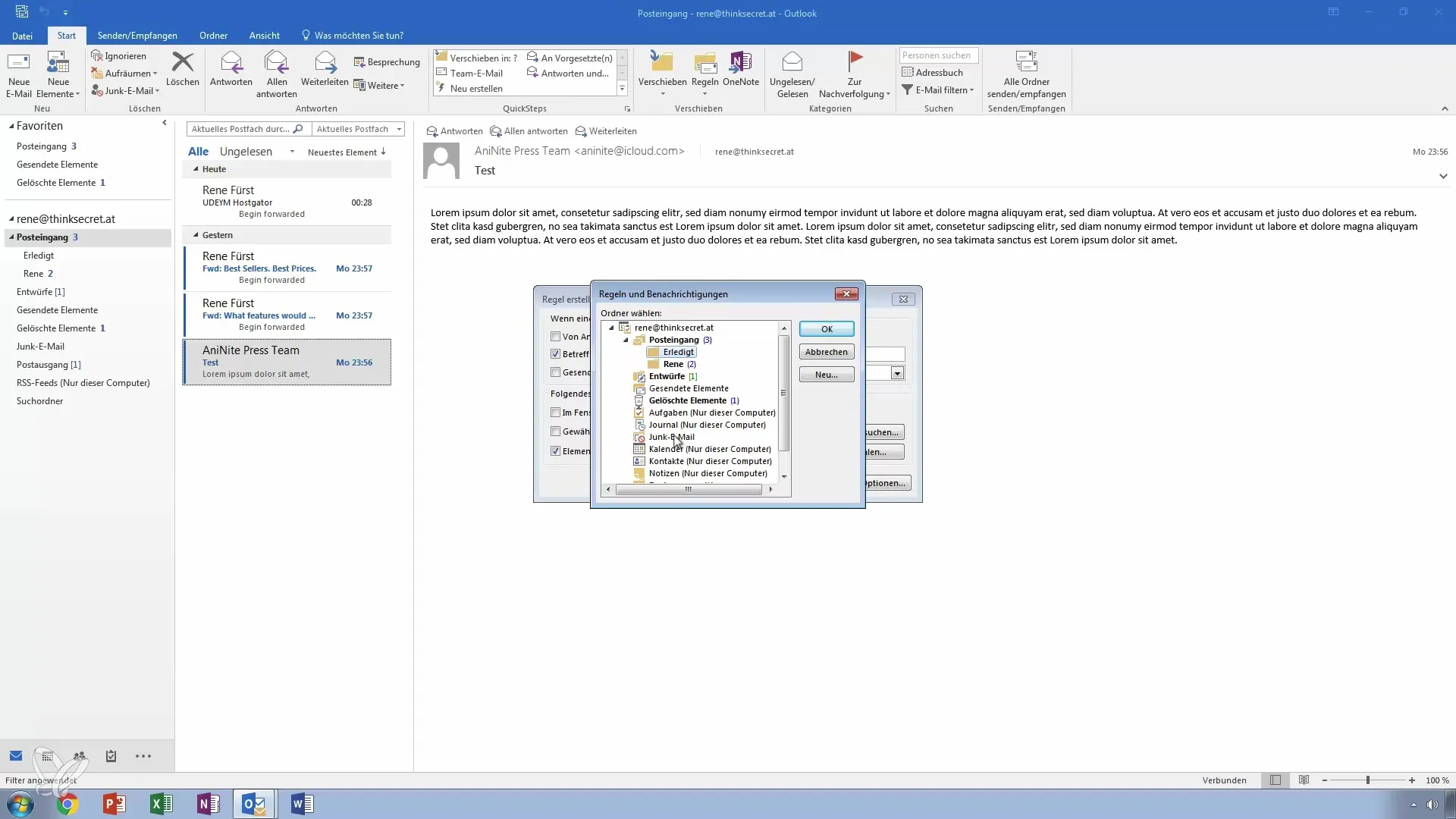
Krok 5: Úprava a kontrola pravidla
Pokud pravidlo nefunguje tak, jak má, můžeš je kdykoli upravit. Podívej se na seznam pravidel a změň přiřazené složky nebo podmínky.
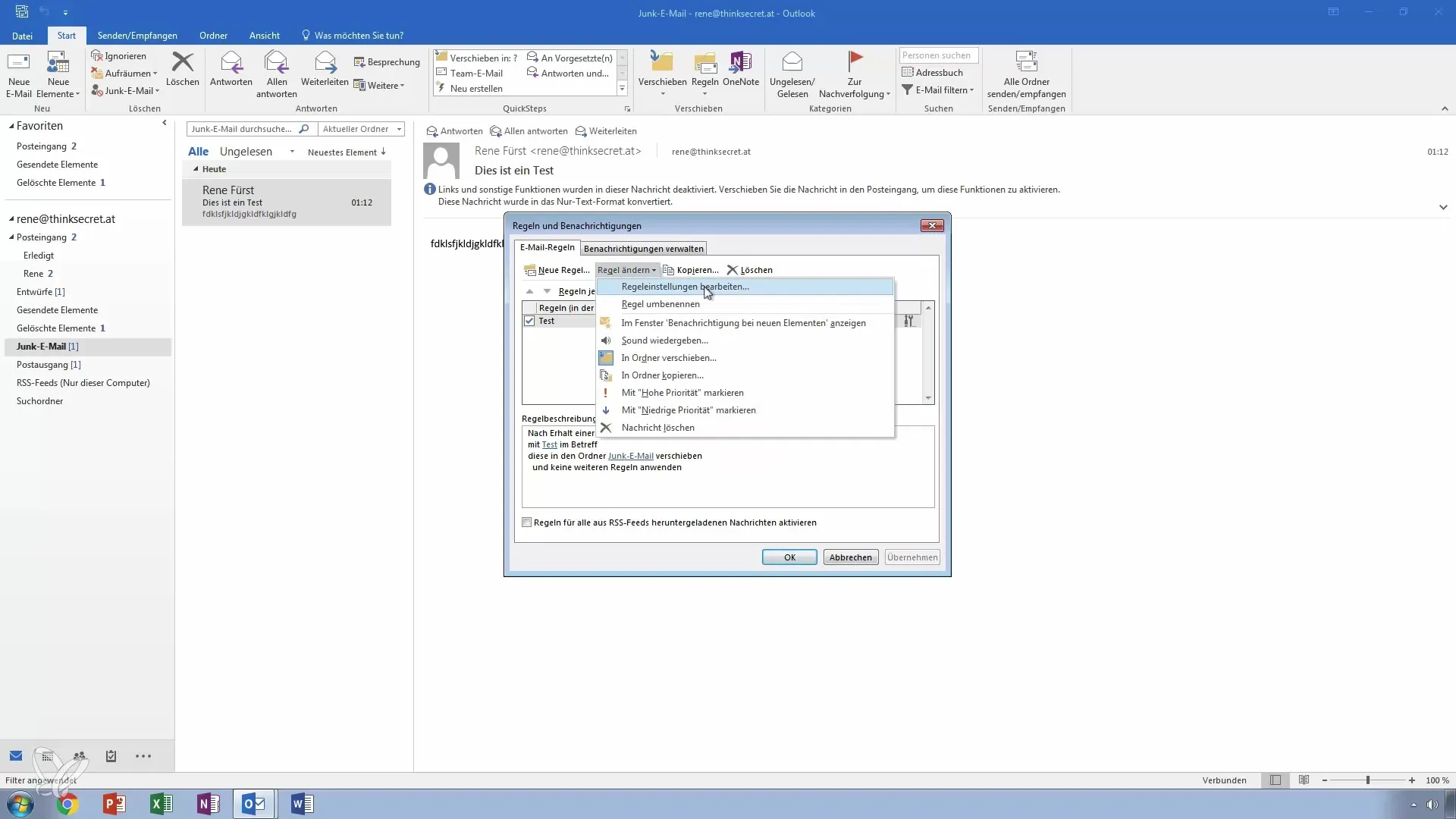
Je také možné zajistit, že e-maily budou okamžitě smazány nebo přesunuty do spamové složky, pokud nejsou potřebné.
Souhrn – Lepší správa e-mailů v Outlooku: 14 pravidel pro efektivní komunikaci
Používání pravidel v Outlooku ti pomůže efektivně spravovat e-maily a snížit stres. Můžeš přesouvat e-maily do specifických složek, automatizovat akce na základě pravidel a tím si udržet přehlednost ve své schránce. Pomocí několika jednoduchých kroků získáš kontrolu nad svou digitální komunikací zpět.
Často kladené otázky
Jak vytvořím pravidlo pro konkrétního odesílatele?Vyber e-mail, přejdi k „Pravidlům“ a vytvoř pravidlo, které e-mail přesune do konkrétní složky.
Možu pravidlo později změnit?Ano, pravidlo můžeš kdykoli spravovat a upravovat.
Co se stane s e-maily, když vytvořím pravidlo?E-maily se automaticky přesunou do určené složky nebo se zpracují podle definovaných podmínek.
Možu pravidlo smazat?Ano, pravidla lze snadno odstranit pomocí „Správa pravidel a upozornění“.
Co mohu udělat, pokud pravidlo nefunguje?Zkontroluj podmínky pravidla a ujisti se, že jsou správně nakonfigurovány.


